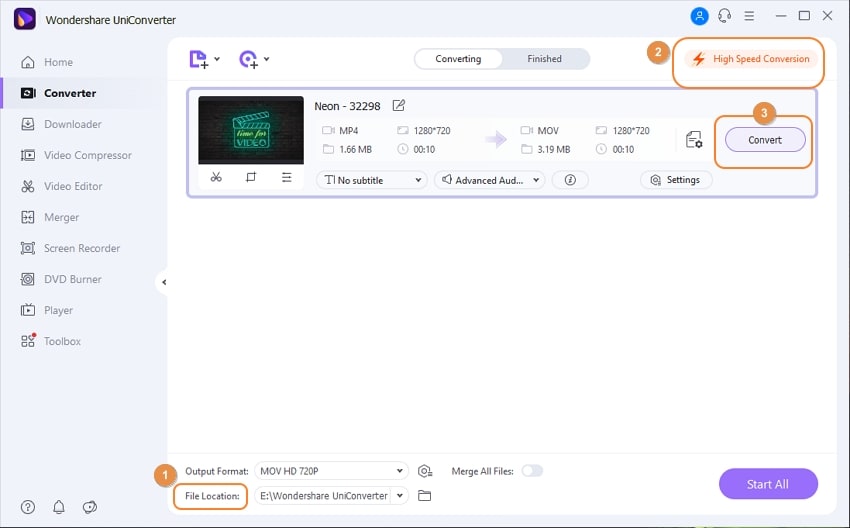¿Por qué no funciona Mi Convertidor de Vídeo?
Si has descargado e instalado un conversor de vídeo y no ha funcionado, hay varias razones posibles para su fracaso. En primer lugar, puede que no tengas suficiente memoria RAM o disco duro, y cuando intentas reinstalarlo, falla. La otra razón posible por la que su convertidor de vídeo se ha bloqueado o no ha podido convertir vídeos es debido a la falta de formatos de archivo de salida compatibles. Si estás convirtiendo vídeos, asegúrate de que el formato de salida es compatible con tu conversor de vídeo. Sin embargo, si tu convertidor de video ha fallado, UniConverter ofrece la mejor solución, y resolverá tu problema con facilidad. Lee este artículo para obtener más características de este programa y aprender cómo funciona.
El Mejor Conversor de Videos Recomendado Cuando tu Convertidor No Funciona
UniConverter es una respuesta adecuada para sus funciones de conversión de vídeo. Es una herramienta versátil, que convierte sus vídeos con facilidad, y nunca se colgará. UniConverter no sólo es estable, sino que es más rápido que otros conversores de vídeo. Con UniConverter, puedes transformar varios archivos de vídeo a la vez y obtener resultados increíbles, ya que se mantiene la calidad original de los archivos. El programa tiene una interfaz sencilla que te permite convertir tus vídeos en tres simples pasos.
Consigue el mejor conversor de video - UniConverter
- Convierte más de 150 formatos de video/audio, que incluyen MPG, MPEG, M4V, MKV, AP3, AIF, AVI, MP4, MP3, WMA, AAC, WAV, M4A, OGG, AC3, AIFF, M4B, M4R, etc.
- Tiene una herramienta de edición de vídeo que permite opciones de edición como recortar, cortar, rotar, brillo, resolución, contraste y muchas otras opciones.
- Ayuda a descargar y subir vídeos desde sitios online como Facebook, Vimeo, YouTube, Vevo, y otros más de 1000 sitios.
- Es un kit de herramientas de DVD definitivo que te ayuda a grabar DVDs y a convertir archivos de DVD a formatos de archivo compatibles sin pérdida de calidad. Puedes grabar vídeos en archivos IFO de DVD, discos DVD y carpetas de DVD.
- Es compatible con Windows XP, Vista, 7, 8, 10 y macOS 10.7 y posteriores.
Guía paso a paso para convertir videos sin problemas con UniConverter
Paso 1. Importar videos a UniConverter
Inicia UniConverter y luego importa los archivos al mismo. Para añadir archivos al programa, arrástralos y suéltalos al programa en la ventana principal. Alternativamente, haz clic en la opción "Añadir archivos" una vez que inicies el programa. Te dirigirá a las carpetas de vídeo para que selecciones tu vídeo. Elige los videos que deseas convertir, y ten en cuenta que el programa soporta la conversión por lotes, por lo que puedes añadir tantos archivos de vídeo como quieras.

Paso 2. Elegir el Formato de Salida
UniConverter soporta varios formatos de salida. Los formatos se mostrarán en una bandeja de formatos, por lo que deberás de verlos y elegir el que necesites. Algunos de los formatos compatibles son MP4, WMV, FLV, 3GP, AVI, MKV, AVI, MP4, DV, GIF, AP3, AIF, y mucho más.

Paso 3. Empezar a Convertir tus Videos
Puedes editar tu vídeo si lo deseas. Por ejemplo, puedes recortar las imágenes o rotarlas en tu vídeo antes de convertirlo. Sólo tienes que ir a la configuración y hacer los cambios que quieras. A continuación, especifica la carpeta en la que deseas almacenar los vídeos convertidos. A continuación, toca el botón "Convertir" y tus vídeos se convertirán en poco tiempo dependiendo del tamaño del archivo.